
时间:2021-02-11 00:38:56 来源:www.win10xitong.com 作者:win10
win10系统电脑重置的情况不知道网友们是不是今天也发现了,今天这个问题导致小编琢磨了很久,要是你是一名才接触win10系统的用户,可能处理win10系统电脑重置的问题的时候就不知道该怎么办了,我们需要怎么办呢?小编直接给出操作步骤:1、首先打开Win10左下角"开始菜单"选择进入【电脑设置】。2、然后进入电脑设置后,我们再点击左边底部【更新和恢复】设置就行了。接下来就是今天的主要内容,详细说一下win10系统电脑重置的法子。
推荐系统下载:win10专业版
在使用Win10系统时,如果Win10系统不能正常运行,可以考虑在这个时候重置Win10系统。经过一系列的小调查,发现最近很多朋友都在担心重置窗口10。然后边肖不能坐以待毙,所以边肖将在这里分享他。我们来看看Win10系统如何复位。
Win10系统计算机复位方法如下:
1.首先,打开Win10左下角的“开始菜单”,选择[电脑设置]。
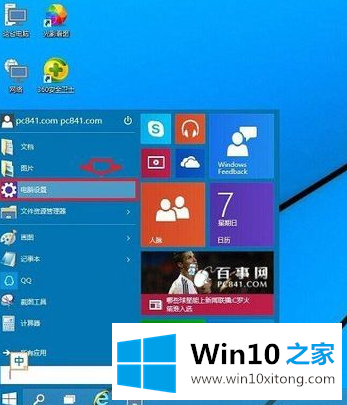
2.输入电脑设置后,我们点击左下方的[更新和恢复]设置。
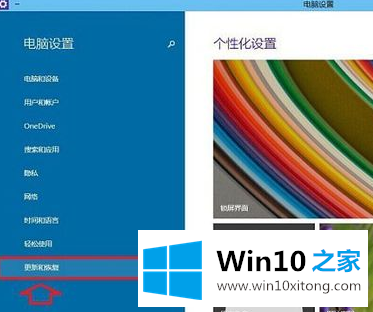
3.然后在Win10更新恢复设置中选择[恢复]。
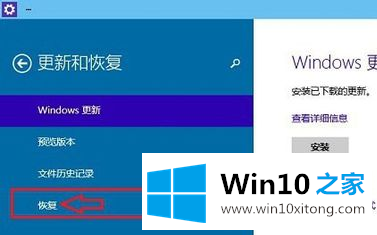
4.然后我们单击“删除所有内容并重新安装窗口”下的[开始]。
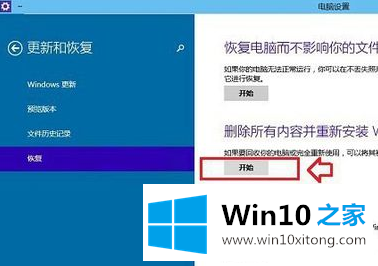
5.在这里,我们要注意:在这里,我们需要使用先前与Win10一起安装的图像文件。由于小型机之前安装了u盘,镜像文件都在u盘里,Win10需要复制镜像里的文件才能恢复出厂设置,所以会提示:‘部分文件丢失’。
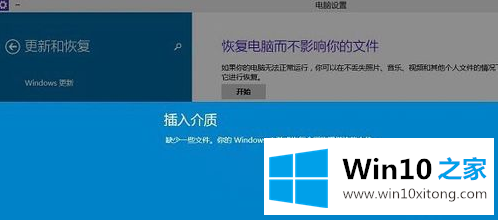
6.最后,将之前安装Win10的u盘插入电脑,再次恢复操作。然后你可以看到下面的‘初始化’设置,然后我们可以点击[下一步]。
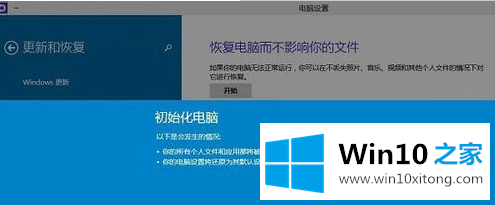
7.然后您将输入“您的计算机有多个驱动程序”的设置选项。有两个选项:[仅安装窗口驱动程序]和[所有驱动程序]。反正你可以根据自己的情况来选择。一般我们选择第一项的【只安装Window驱动】。
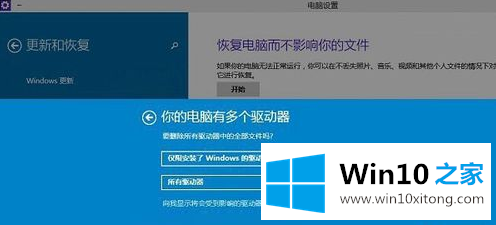
8.接下来还有一些其他的选项,可以根据提示选择。最后会进入“准备初始化电脑”的提示,我们可以点击“初始化”。
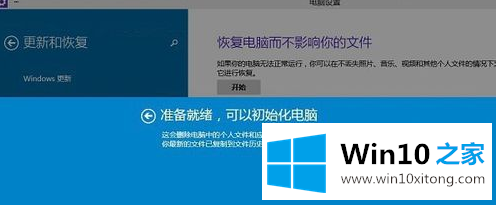
9.最后,电脑会自动重启。重装的过程有点长,可以做点别的。
综上所述,所有内容都是官网边肖自带的Win10系统电脑重置需要多长时间的教程。事实上,win10系统重置通常不会花很长时间,除非你分不清它是不是经典的机器。希望边肖的教程真的能帮到大家。比较边肖有助于解决每个人的问题。
win10系统电脑重置的法子非常简单,上面的内容已经告诉了大家全部方法,我们很高兴能够在这里把你的问题能够协助解决。